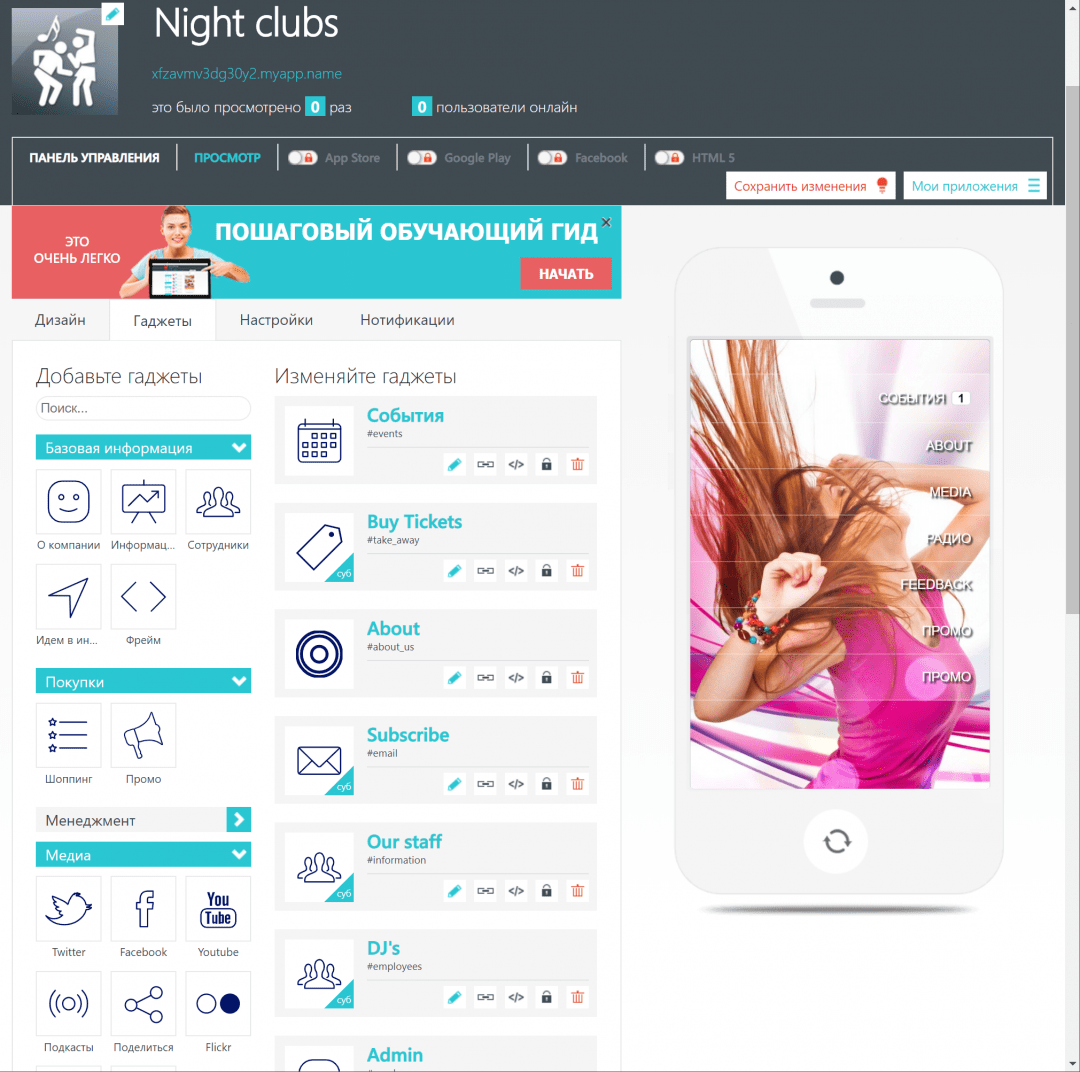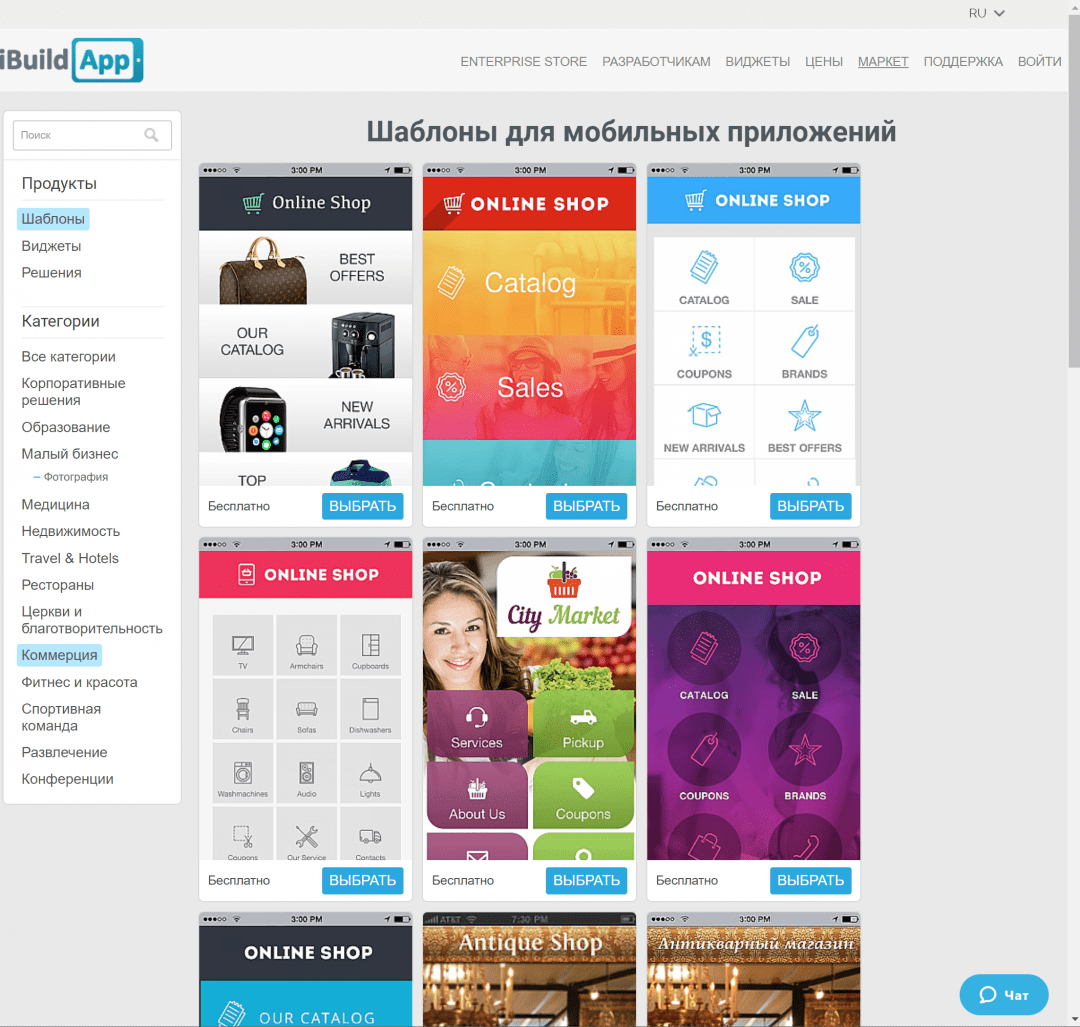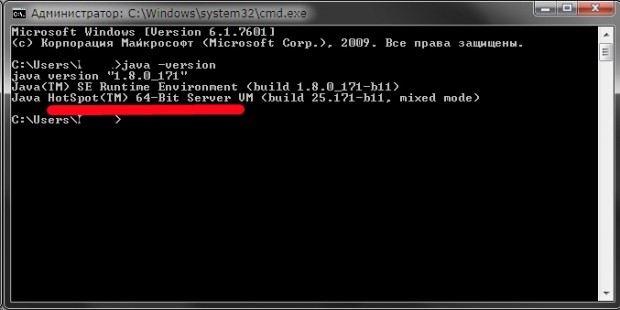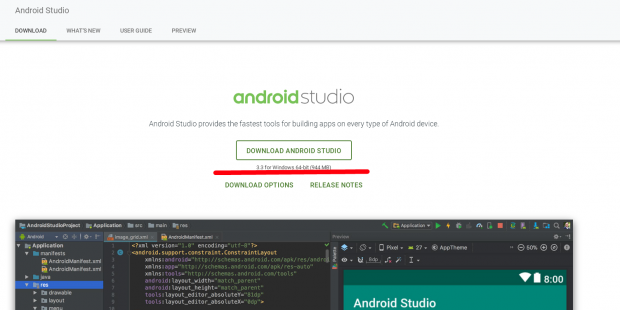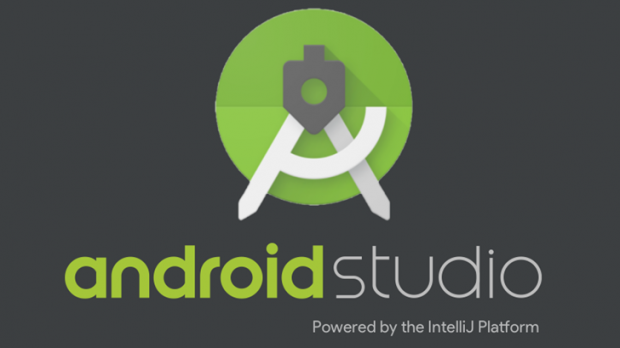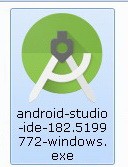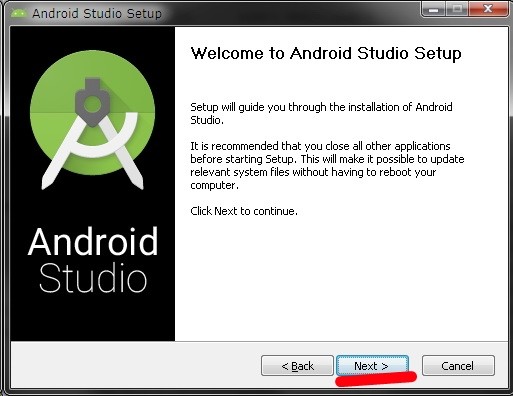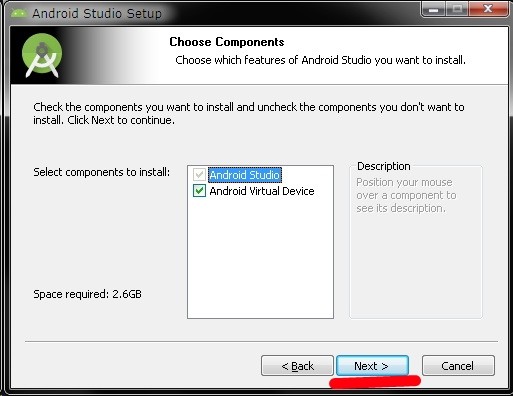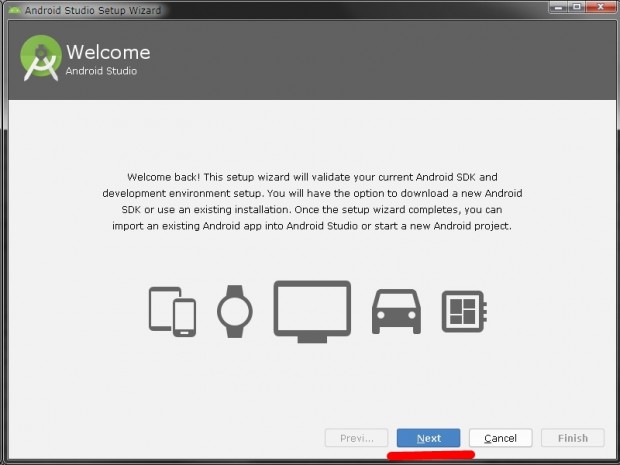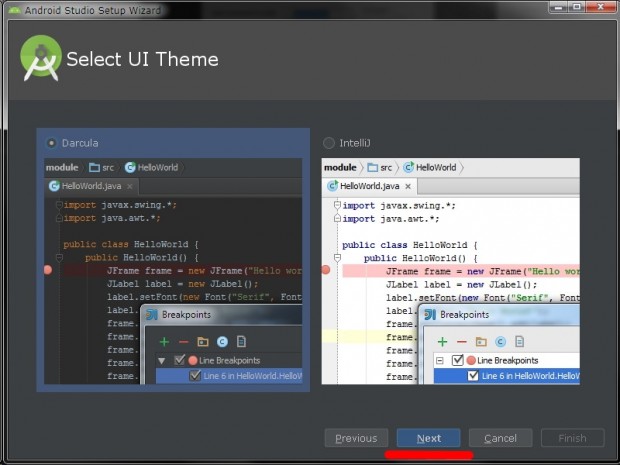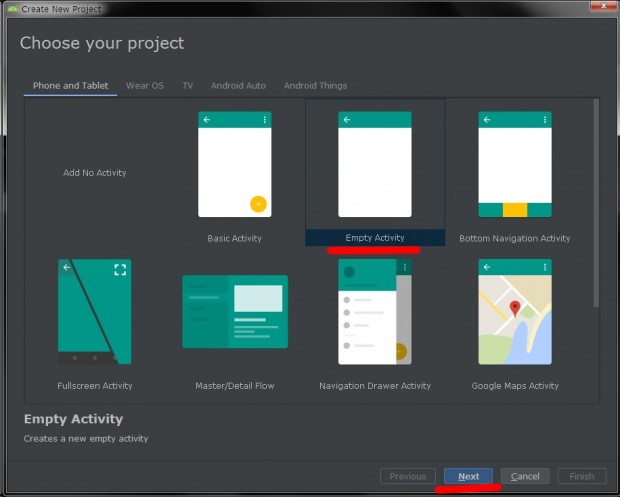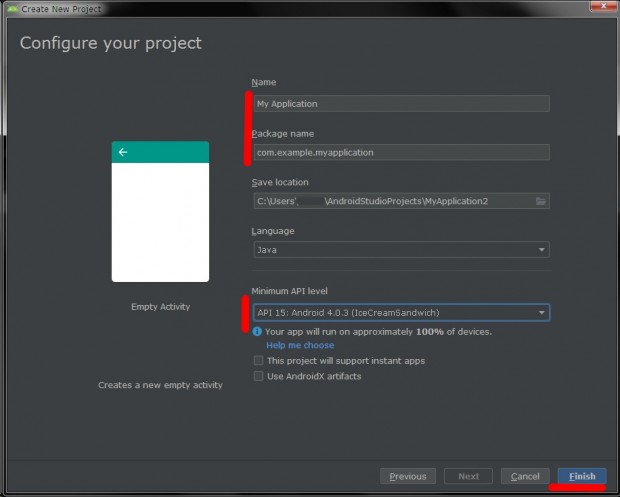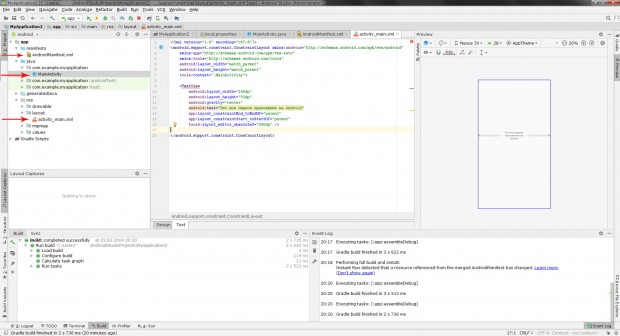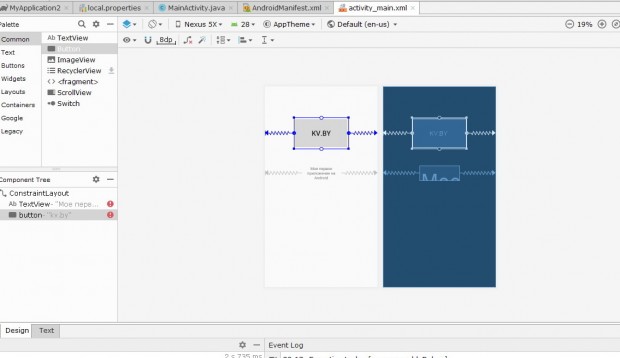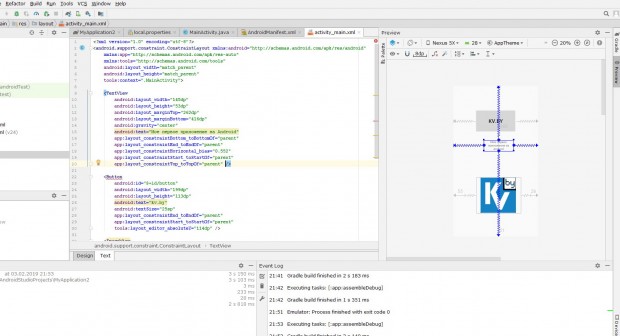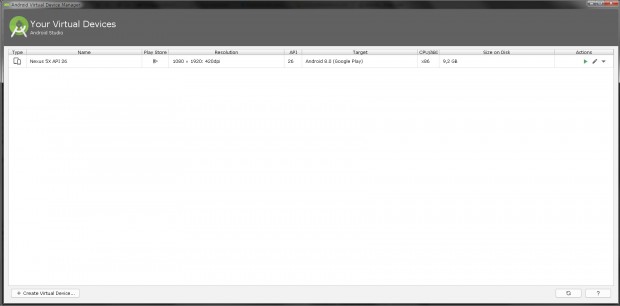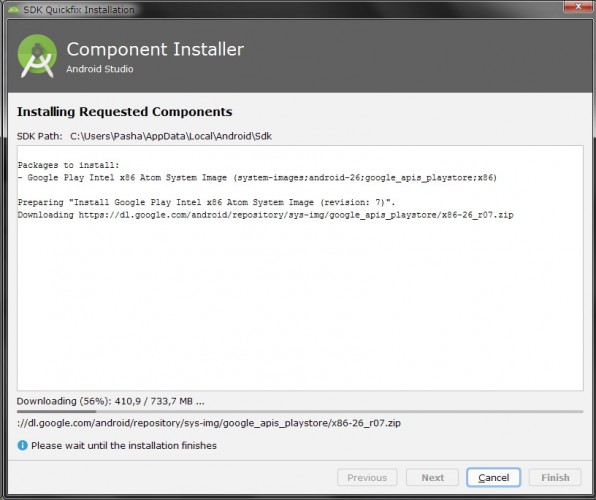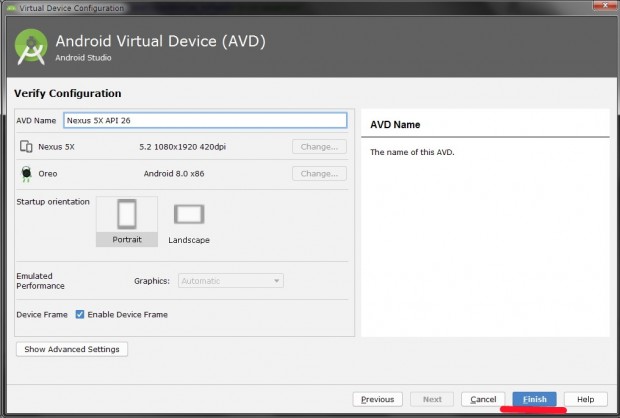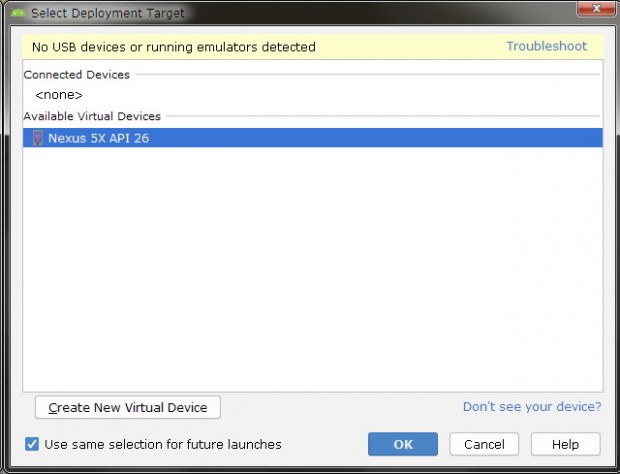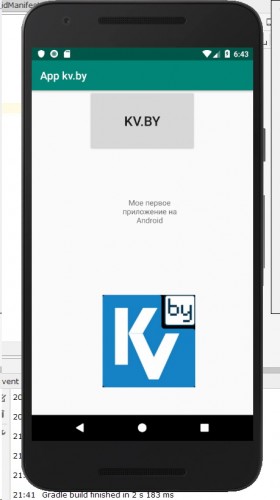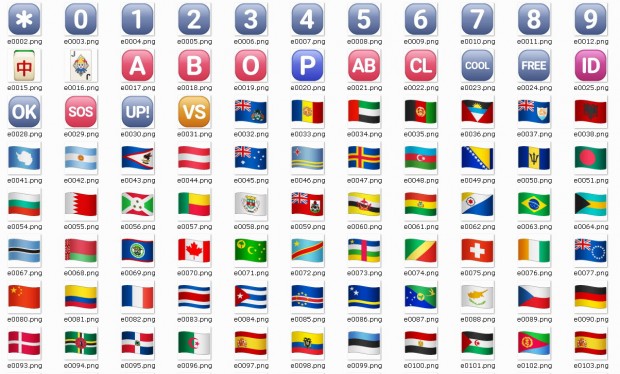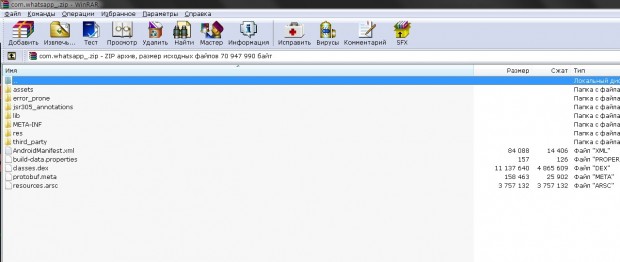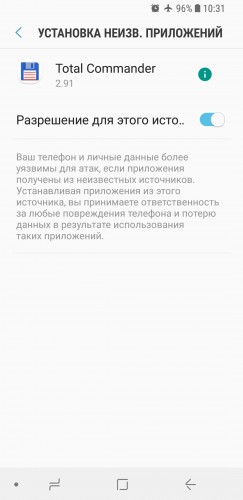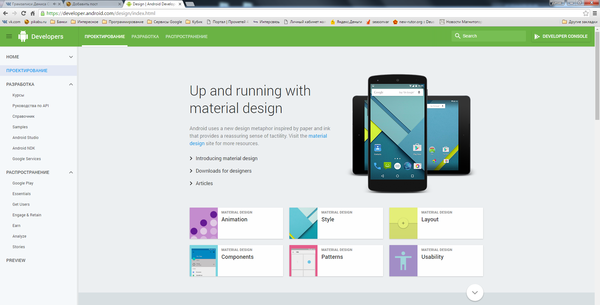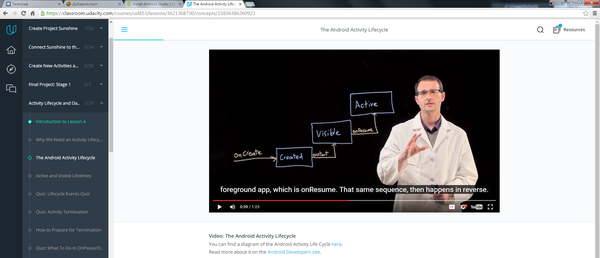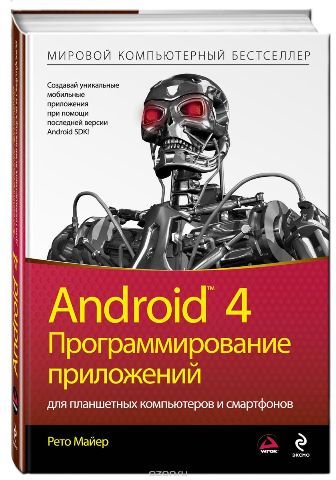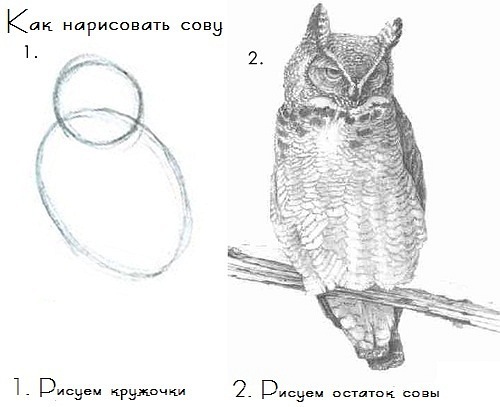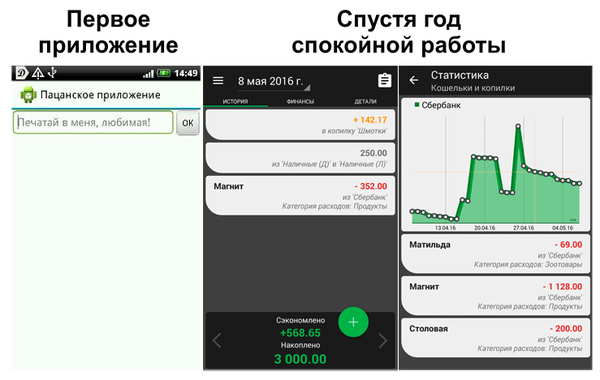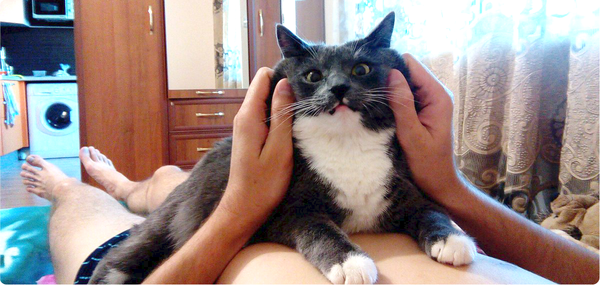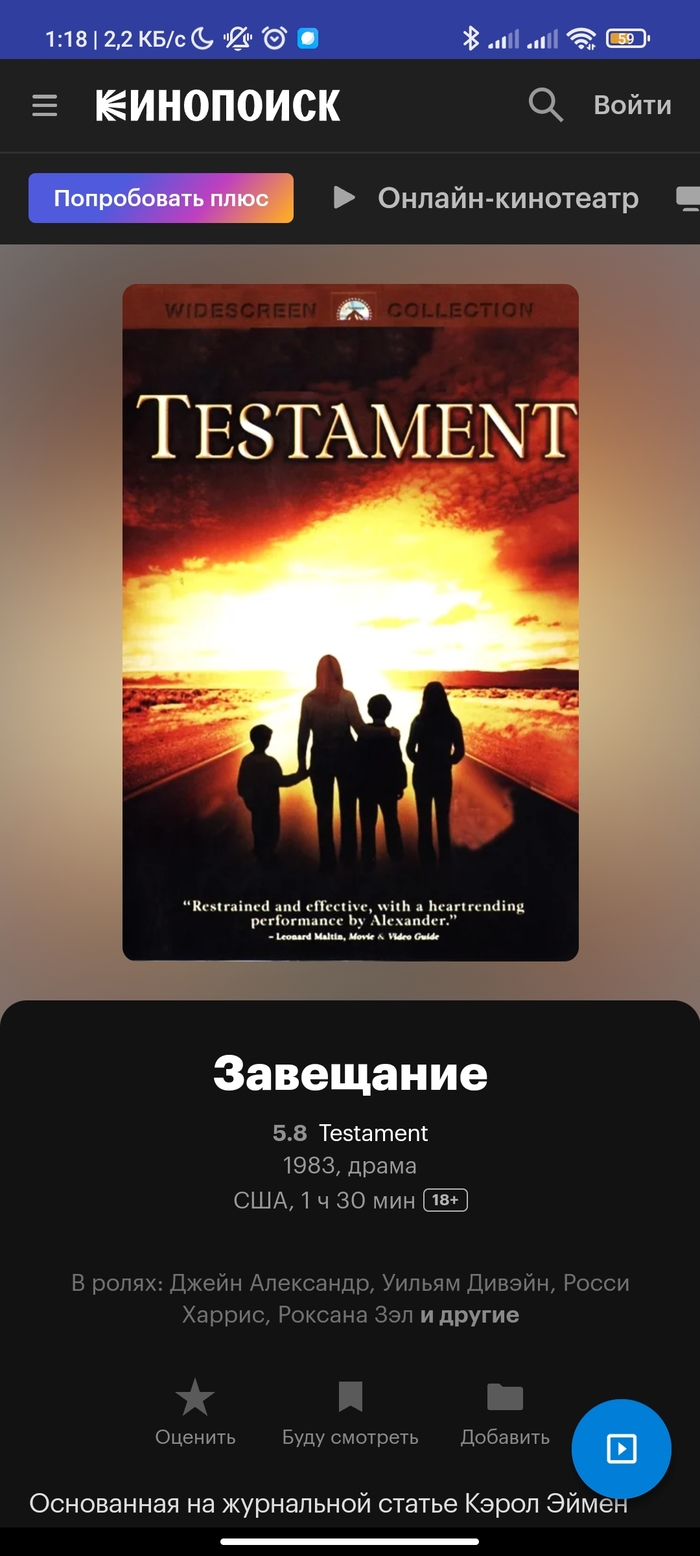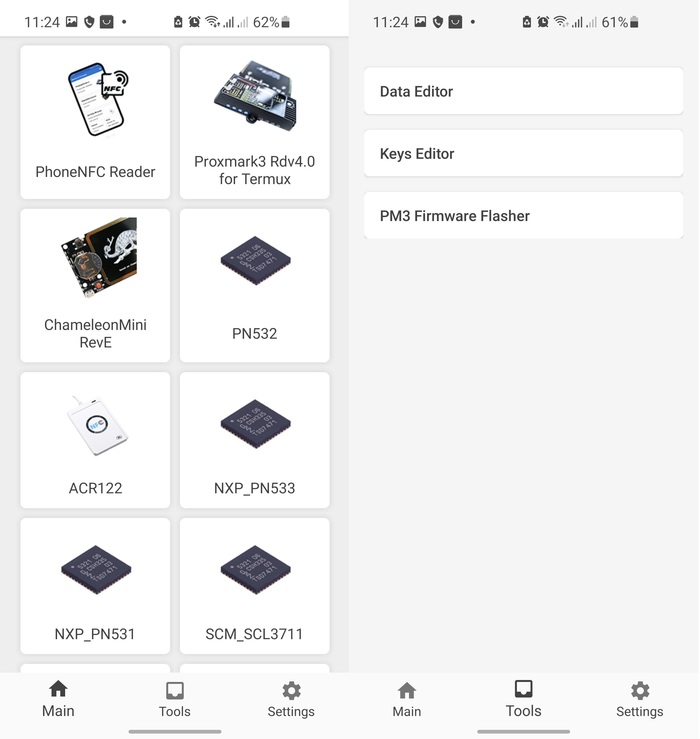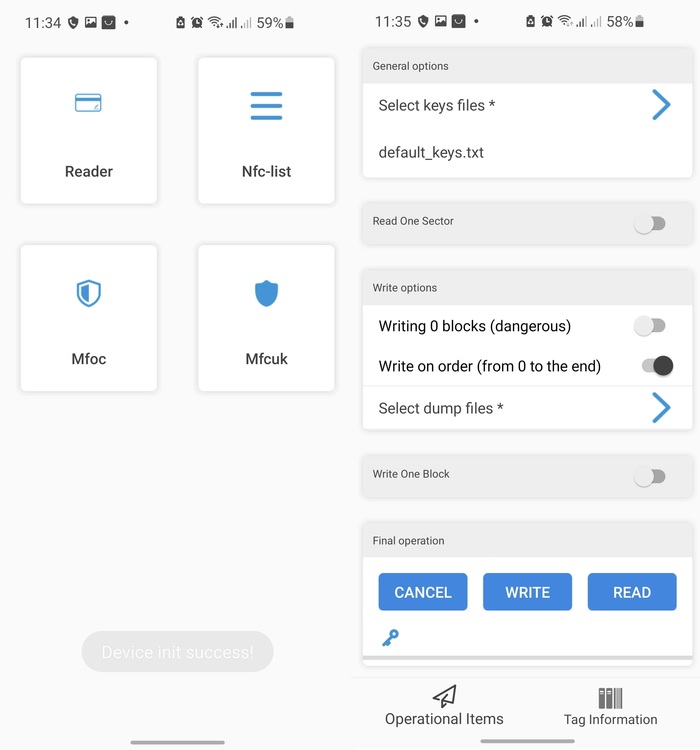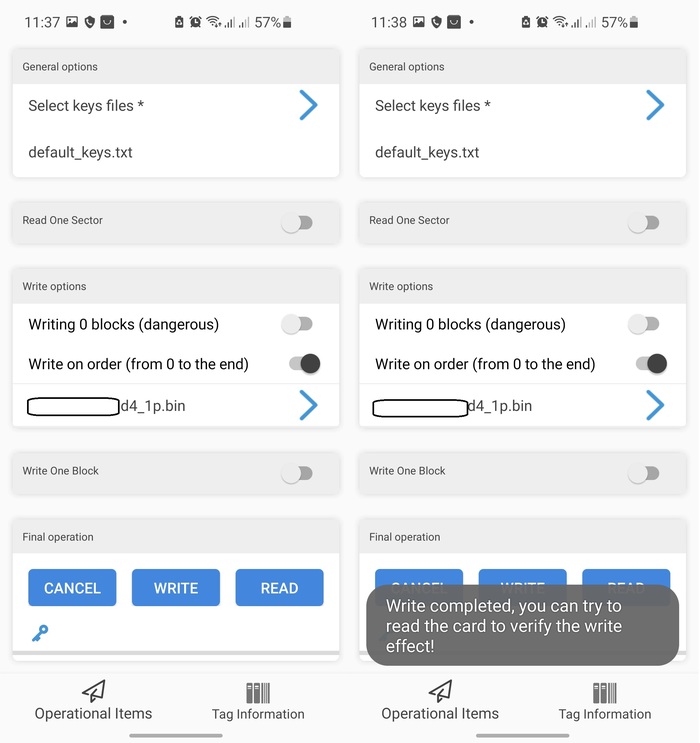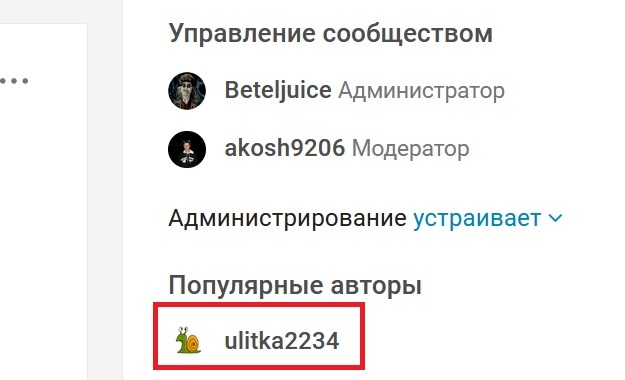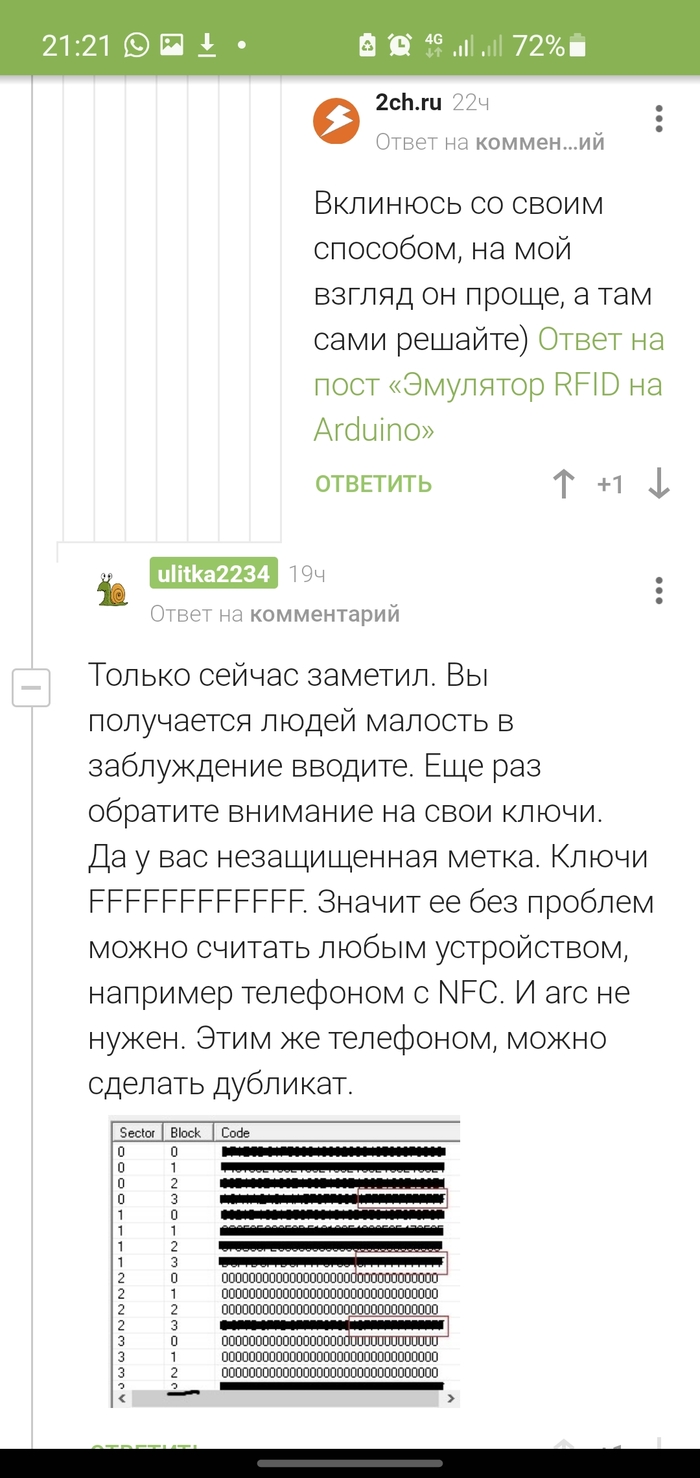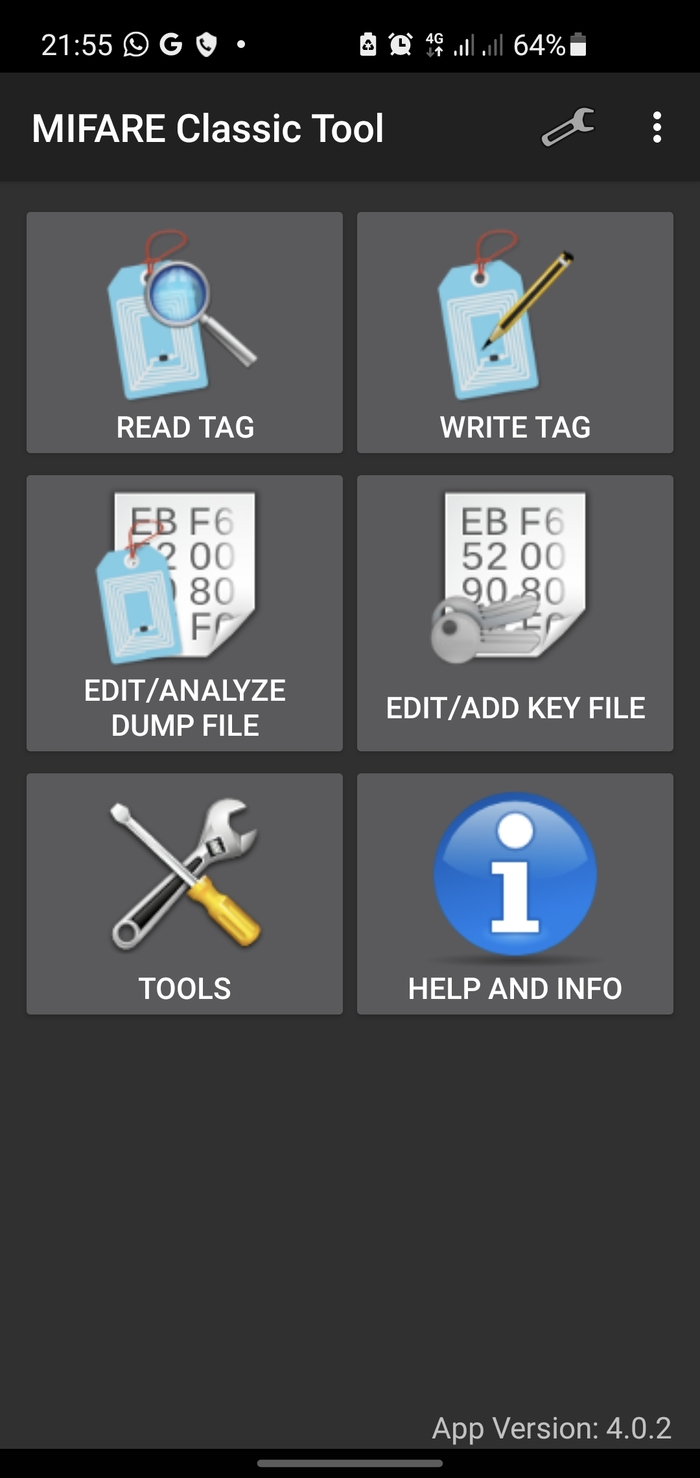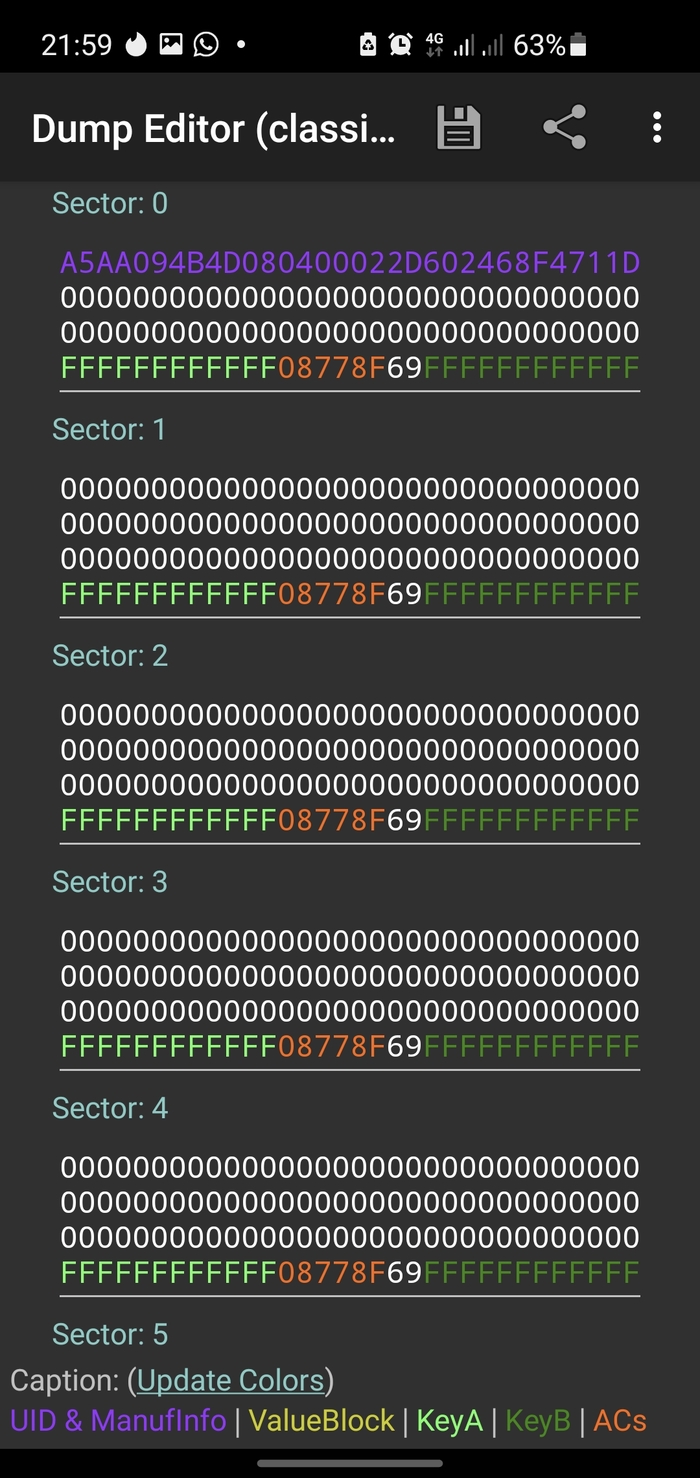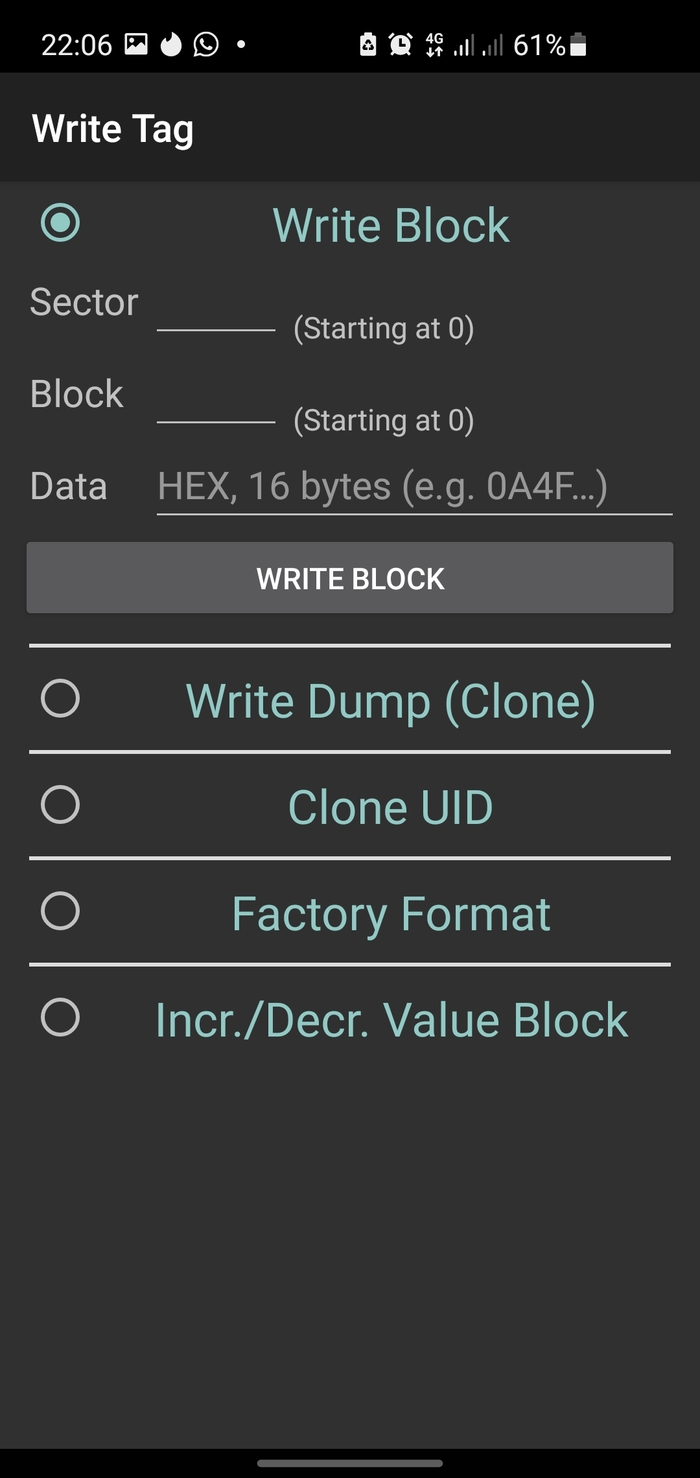как сделать простое приложение для android
Сделай сам: своё приложение для смартфона
5 сервисов для создания мобильных приложений без программирования.
Техника дошла до того, что собственное мобильное приложение можно сделать без языка программирования. Или хотя бы без Java. Уже есть сервисы, которые собирают приложения из готовых частей, как в конструкторе. От них не стоит ждать уникального дизайна или особых возможностей, но свою задачу они выполнят — у вас будет своё приложение, можно его продавать или делиться им со всеми.
Appsmakerstore
Платформы: Android, iOS, HTML5
Сервис с готовыми шаблонами на разные темы — от приложения для ночных клубов до корпоративного портала. Можно настроить дизайн, пункты меню и поведение пользователя на каждой странице, всё без кода. В результате получится целых 4 продукта:
Если знаете JavaScript и HTML, то можете существенно расширить базовые возможности конструктора.
Минус: сервис платный, от 30 долларов в месяц, но есть бесплатный двухнедельный период.
Аppybuilder
Платформы: Android
Мощная штука, если нужно что-то действительно особенное:
Интересный момент: при выборе русского языка вместо триколора появляется флаг Китая.
Минусы: нестабильная работа и нужен навык дизайнера. Из-за множества функций, которые есть в этом сервисе, он не всегда может с первого раза собрать всё в одно приложение.
AppsGeyser
Платформы: Android
Бесплатный сервис по созданию простых приложений. Всё происходит в пошаговом режиме, и единственное, что от вас требуется — заполнить нужные поля на каждом этапе. В результате вы получаете готовое приложение со стандартным дизайном, но своим контентом. Иногда это может быть полезно, когда надо быстро протестировать рынок или собрать отклик от пользователей.
Минусы: всё только на шаблонах, поэтому тонкой настройки не ждите. Максимум — поменяете фон и цвет кнопок.
iBuildApp
Платформы: Android и iOS
Если вы — компания и вам срочно нужно выпустить приложение, посмотрите на этот сервис. В нём уже есть около сотни готовых шаблонов для разных видов бизнеса, а главное — поддержка множества виджетов от форм регистрации до корзины.
Минусы: сервис платный — от 3700₽ в месяц. Дизайн шаблонов как будто застрял в нулевых — огромные кнопки на весь экран, странные иконки и полное отсутствие нужной информации. Но если нужно срочно, любой ценой и нет своего разработчика — то почему бы и нет?
Gamesalad
Платформы: Android, iOS, HTML5, Windows (+Phone)
А это сервис для создания игр. Несмотря на то, что в нём можно делать практически любые игры от платформеров до аркад, он тоже работает с графическим интерфейсом. Вы перетаскиваете в нужные места главных героев, предметы окружающего мира, а потом настраиваете, как это будет взаимодействовать между собой.
Минусы: мы не уверены, что это минус для такого продукта, но на всякий случай — сервис просит от 17 долларов в год. Судя по результату, это того стоит.
Как создать свое первое приложение для Android. Пошаговая инструкция для новичков
Android приложения прочно вошли в нашу жизнь. Мы каждый день ими пользуемся: картами, социальными сетями, мессенджерами, браузерами. Но каждый опытный пользователь смартфона на Android хоть раз задумывался о создании своего приложения. Сложился стереотип, что это очень сложно и нужно долго учить программирование, чтобы что-то качественное написать. Однако Google постоянно совершенствует свои инструменты разработки, делая их проще и удобнее. Сегодня мы создадим самое простое приложение для Android и запустим его на смартфоне.
Приложения для Android создаются на языке программирования Java. Сейчас как альтернатива Java продвигается еще и относительно новый более простой язык Kotlin (язык назван в честь острова? на котором расположен город Кронштадт). Наш пример будет на Java.
Сперва мы проверим, установлен ли на вашем компьютере (под управлением Windows) JDK. Java Development Kit – это комплект разработчика приложений от компании Oracle. Без него среда разработки не сможет правильно функционировать.
Для этого нажмите на клавиатуре Win + R. Введите cmd и нажмите Enter. Откроется командная строка. Далее в консоли необходимо набрать:
Скорее всего, вы увидите версию Java:
Это значит, что у вас уже установлен JDK. В противном случае его необходимо скачать (150 Мб).
После установки JDK переходим к основному инструменту разработки для ОС Android – Android Studio. Загрузить его можно здесь (944 Мб).
Android Studio – это свободно распространяемая среда разработки от Google. Это такой огромный комбайн для разработки приложений, в который вошли различные инструменты для тестирования, сборки приложений, а также шаблоны, удобный редактор макетов и многое другое. Android Studio постоянно обновляется, как и его многочисленные компоненты.
Версии Android Studio есть не только под Windows, но и для Mac OS и Linux. Системные требования для Android Studio: Windows 7/8/10, 3 Гб оперативной памяти минимум, 8 Гб RAM рекомендовано, 4 Гб на жестком диске.
Итак, вы скачали инсталлятор Android Studio.
Жмем Next, выбираем путь для установки. Настройки желательно не менять.
Затем запустится мастер настройки Android Studio. Здесь можно выбрать цветовую тему среды разработки, скачать дополнительные файлы. Тип установки выбираем стандартный.
После скачивания необходимых компонентов будет предложено выбрать тип вашего проекта. Выбираем Empty Activity и кликаем Next.
На следующем экране даем название проекту и выбираем, начиная с какой версии Android будет работать ваше приложение. Лучше всего выбрать – c Android 4.0.3 – так наше приложение будет работать на максимальном количестве устройств. Стоит отметить, что Android Studio настолько универсальна, что позволяет создавать приложения не только для смартфонов, но и для смарт-часов и телевизоров!
Далее у нас открывается основное окно Android Studio. Слева мы видим несколько разделов. Это структура нашего проекта. В папке manifests находится файл AndroidManifest.xml, который отвечает за информацию о приложении, импортируемые библиотеки, компоненты и другие параметры. В папке java находится непосредственно код (файл MainActivity в папке com.example.myapplication). В папке res находятся ресурсы приложения – кнопки, файлы, которые определяют дизайн интерфейса (например, activity_main.xml).
Acitivity – это отдельный экран, с которым взаимодействует пользователь. Примеры: экран с фото, набор номера, ввод текста. У нас будет один Acitivity (экран). Поэтому сразу идем по пути app – src – main – res – layout и открываем файл activity_main.xml. Переключаемся в режим Design.
Выбираем раздел Button и перетягиваем его на экран приложения. У нас появилась кнопка. Вводим текст на ней (kv.by).
Чтобы увеличить размер шрифта – переключаемся в режим Text и в коде в разделе Button добавляем такую строчку:
В режиме Design жмем правой кнопкой мыши и выбираем Constrain, далее выбираем все пункты по очереди. Это «привяжет» вашу кнопку, чтобы она не могла сместиться.
Далее редактируем надпись Hello, World – меняем на свою собственную («Мое первое приложение на Android»).
Следующий этап – добавляем картинку. Сначала мы должны ее добавить в проект. Картинка будет к примеру, эта:
Скачайте ее и перетяните прямо в проект в папку res – drawable. Она добавится в проект. Теперь открываем activity_main.xml и переключаемся в режим Design. Выбираем Common – ImageView. Перетягиваем на наш экран. Откроется окно выбора картинки. Переходим в раздел Project. Там видим логотип kv.by. Выбираем его и помещаем в середине окна нашего приложения. На картинке также применяем Constrain.
В итоге у вас должен получится такой код activity_main.xml:
И, соответственно, такой код MainActivity (в папке com.example.myapplication):
А теперь пора проверить, все ли работает. Проверим на виртуальном смартфоне прямо у вас на компьютере.
Жмем вверху Tools – AVD Manager – Create Virtual Device.
Мы создаем виртуальное устройство (смартфон) под управлением Android. Выбираем Nexus 5X. Скачиваем сам эмулятор Android. Жмем Next. После всех манипуляций у вас в списке виртуальных устройств должен появиться «смартфон» Nexus 5X.
Теперь запустим приложение на виртуальном смартфоне – Run – Run app.
Появится окно с выбором, на чем необходимо его протестировать. Разумеется, выберем Nexus 5X.
На смартфоне открываем список приложений и ищем там App kv.by
Вот что получилось:
Работает! Приложение готово. Теперь можно и на ваш реальный смартфон его загрузить.
Чтобы установить на смартфон наше первое приложение – нужно создать apk-файл. APK – Android Package Kit, это такой незашифрованный zip-архив, в котором содержатся скомпилированный код приложения, файлы ресурсов, файлы манифеста и другая информация. Именно в формате apk хранятся файлы в Google Play, из которого мы скачиваем приложения.
Поскольку они не зашифрованы, картинки и некоторую другую информацию можно легко извлечь из любых приложений. Для этого есть ресурс APKMirror.com. На нем можно скачать apk-файл нужного приложения из Google Play. Затем переименовать его в *.zip и открыть любым архиватором. Там можно увидеть структуру приложения, иконки, графику. Например, вот как выглядит приложение WhatsApp изнутри:
Apk-файлы можно скачивать себе на смартфон или обмениваться ими. Либо установить в качестве приложения. Это удобно и дает некоторую свободу.
Для того, чтобы установить apk на вашем смартфоне, нужно сначала это разрешить. Идем в Настройки – Приложения – Особые права доступа – Установка неизв. приложений и там выбираем «Разрешено» для вашего файлового менеджера (например, Total Commander).
Итак, наша задача сделать apk-файл из кода, который мы написали. Для этого в Android Studio выбираем Build – Build Bundle / APK – Build APK. Запустится скрипт для создания apk. В конце вам предложат открыть папку в которой будет apk-файл. Далее необходимо подключить смартфон к компьютеру и скопировать полученный apk-файл в память телефона. Затем уже на смартфоне открыть файловым менеджером папку с файлом и установить его. Теперь у вас собственное приложение в смартфоне!
Если вас заинтересовала эта тема – вы можете ознакомиться с исходным кодом некоторых простейших приложений на GitHub. Например, там есть галерея и файловый менеджер. Вы можете редактировать их код под собственные нужды. Много информации о разработке под Android вы также можете найти здесь.
Как создать приложение под Android и заработать на нем. Часть 2 из 6.
Второй пост из серии будет посвящен знакомству с операционной системой Android и инструментами разработчика. Причем, я не буду рассказывать вам о том, что такое Android (это в принципе нереально в объемах даже нескольких постов), я лишь подскажу где искать и что искать. Всю остальную работу вы должны проделать сами, ибо единственный верный путь к надежным и глубоким знаниям лежит через самообучение. Предполагается, что перед выполнением действий, описанных в этом посте, вы ознакомились с Java.
Должно быть, самое пугающее обстоятельство для новичка, который решил заняться освоением Android, это обилие различных источников по этой теме. Попробуйте поискать в Google что-нибудь типа «уроки Android для начинающих» и поисковой выдаче не будет конца, а таргетированная реклама вроде «стань Android-разработчиком за одну неделю» будет приходить к вам во сне. Причины такого обилия материала просты: бешеная популярность операционной системы, ее открытость и доступность для всех и каждого.
К счастью, для человека, который решил всерьёз и надолго заняться изучением Android, все это многообразие информации вовсе не нужно. Вашей Библией в мире этой операционной системы станет лишь один сайт: http://developer.android.com, который может (и должен) ответить на любой ваш вопрос, связанный с разработкой. Потому что этот сайт создан разработчиками Android для Android-разработчиков. Кроме того, практически все уроки для начинающих, которые мне довелось увидеть, представляют собой полную или частичную копию (или перевод) материалов сайта.
Раздел «Руководства по API» содержит информацию об основах разработки под Android, описывает компоненты Android-приложений, дает рекомендации по построению пользовательских интерфейсов, и вообще содержит любую информацию по теме: от фундаментальных особенностей операционной системы до управления датчиками Android-устройств и OpenGL-графике.
Раздел «Курсы» позволит вам с нуля написать ваше первое приложение, а также поможет вам освоить все API, о которых рассказывается в предыдущем разделе. Большинство Android-уроков для новичков списаны именно отсюда.
Теперь, когда вы знаете где найти теорию для изучения и как получить инструмент для практики, пора приступать к обучению! Порядок ваших действий на данном этапе освоения платформы будет немного похож на инструкцию по рисованию совы:
1. Загрузите и установите Android Studio и всё сопутствующее программное обеспечение.
2. Читайте об основах Android, знакомьтесь с различными API (то есть программными инструментами для создания приложений), смотрите видео об успехах независимых разработчиков до тех пор, пока вам не надоест и руки не зачешутся от желания написать какой-нибудь код.
3. Приступайте к выполнению самого первого урока «Building Your First App» (он находится по адресу https://developer.android.com/training/basics/firstapp/index.html). Хоть наличие реального Android-устройства и не обязательно для выполнения примеров, поскольку всегда можно воспользоваться эмулятором, я вам очень рекомендую иметь настоящий Android-смартфон или планшет. Установка приложения для отладки и тестирования на реальное устройство занимает в разы меньше времени, чем на эмулятор.
4. Продолжайте выполнять другие уроки и параллельно читать руководства по встречающимся в уроках API, а также не забывайте возвращаться к учебнику по Java. Вы должны понимать, что именно происходит в каждой строчке написанного вами кода.
P.S. Не расстраивайтесь, если ваши первые приложения будут выглядеть не очень красиво, а функционал будет не слишком богатым. С набором опыта графический интерфейс ваших приложений будет плавно имплементировать принципы новомодного Material Design, а его внутренняя логика будет дополняться все новыми и новыми функциями.
Чтобы не быть голословным, приведу личный пример:
И обязательно заведите себе кота, помогающего в разработке!
Вашей Библией в мире этой операционной системы станет лишь один сайт: http://developer.android.com
это на первых этапах. Потом вашей библией, вашим другом, спасителем и солнцем станет stackoverflow
Спасибо, жду следующие части
@FirstPhoenix, огромное спасибо за интересные посты. Хотелось бы узнать, у вас был опыт программирования до этого или вы начали с нуля?
А через что ты отрисовываешь графики? Какая-то библиотека, или сам вьюху создавал?
на фото 2 человека, один держит кота, другой фотографирует?
Свежайшая халява, слив купонов от курьеров в KFC + временно бесплатные игры и приложения на Android
Подборка временно бесплатных игр и приложений на Android
1) Бесплатно получаем стикеры ВКонтакте: «Рысёнок Озончик» от «OZON»Переходим по ссылке и пишем боту любое сообщение.
2) В приложении Макдоналдса отдают 2 Монблан Бургера за 395р или 2 Монблан Бургера с Курицей за 375р
2. Устанавливаем программу и вводим в поле «License Emails»: giveaway@giveawayoftheday.com
6) Бесплатно (вместо 549р) 30 дней слушаем аудиокниги на StorytelПереходим на cайт Storytel и жмём «Зарегистрироваться»
170 000 аудиокниг на русском и английском без рекламы и уведомлений, можно загрузить книгу и слушать без интернета
8) Абонентам Теле2Получаем 10 Гб интернета за прохождение опроса
Переходим по ссылке и пишем: Опрос от Tele2
9) Получаем бесплатное комбо в Макдональдсе 🍔1. Переходим по этой ссылке
2. Вводи купон: WVYF66CXK2
3. Получаем баллы Яндекс.Плюса
4. Указываем оплату в Яндекс еде баллами Яндекс Плюса
2. Скачиваем Coolmuster Android Backup Manager, устанавливаем и переходим в раздел «Register»;
3. Вводим ключ, полученный после регистрации.
11) В Подарок (вместо 399р) получаем 30 дней подписки на онлайн-кинотеатр iviДля активации переходим по этой ссылке
❗️Акция доступна как новым пользователям, так и тем, у кого не было подписки в течение 90 последних дней
12) Бесплатно (вместо 435р) получаем Train Simulator: Amtrak P42DC 50th Anniversary Collector’s Edition в Steam❗️Это дополнение. Основная игра платная
Мой клиент для Flicks
Сегодня хочу поделиться своей небольшой программой под Android
Недавно я узнал про один онлайн кинотеатр или агрегатор, сервис. Не знаю как точно его назвать.
Что мне понравилось в нем. Это то, что каталогом данного кинотеатра является кинопоиск.
Суть проста выбираешь на кинопоиске нужный фильм и немного изменяешь ссылку. Вуаля, можно смотреть интересующий вас фильм или сериал.
Сразу скажу, что к этим ребятам я не имею никакого отношения. Просто считаю идею очень интересной. Спасибо за реализацию.
Все ничего, но с телефона не очень удобно заниматься исправлением этих ссылок. Почему бы не написать небольшую програму, по сути это браузер и одна кнопка. Выбираем фильм и нажимаем кнопку в нижнем правом углу. Все. Программа изменит ссылку и перейдет по ней. Можно смотреть.
Надеюсь идея вам так же зайдет. Если так, поставьте плючик за старания, мне будет приятно.
Подборка временно бесплатных игр и приложений + свежая халява, скидки, промокоды (ноябрь 2021)
Временно бесплатные игры и приложения для Android:
Промокоды для популярных маркетплейсов:
1. Промокоды для заказа в мобильном приложении AliExpress (суммируются с купонами и текущими распродажами)
Для новых пользователей приложения:
Для всех пользователей:
ALI11KOP150 – cкидка 150₽ (на заказ от 1000₽);
ENERGO1111OLD – Скидка 200₽ (на заказ от 1500₽;
OLDNOV – Скидка 500₽ (на заказ от 1000₽), для всех, кто не делал заказы 6 месяцев;
2. Промокоды для заказа в Яндекс Маркет:
Промокоды для заказа готовой еды и продуктов:
1. Промокоды на скидку до 35% при заказе в приложении KFC:
2. Скидка до 38% при заказе в Domino’s Pizza:
3. Скидка в приложении Магнит Доставка:
4. Скидка 20% в магазине Магнолия:
Переходим по специальной ссылке и сохраняем купон (фотографируем или делаем снимок экрана)
Показываем данный купон в магазине на кассе и получаем скидку 20% на любые товары с белым ценником при покупке на сумму от 700 рублей.
Промокоды на бесплатные подписки и сервисы:
1. Бесплатная подписка на КиноПоиск HD до конца года (для новых)
2. Бесплатная подписка на IVI на 30 дней для всех пользователей без активной подписки;
3. Бесплатная подписка на Storytel (для новых);
4. Промокоды на бесплатные книги в ЛитРес для всех:
READATHOME21 / ENVYBOX2021 / WEBMONEY / VLINK / WORLD
Промокоды на для магазинов косметики и товаров для девушек:
1. Дополнительная скидка 8% к распродаже до 80% в Л’Этуаль
2. Скидка 500₽ на первый заказ от 2000₽ в приложении Магнит Доставка (заказ из раздела Магнит Косметик);
3. Скидка 40% на все в магазине Clinique;
4. Скидка 20% на всё + салфетки для снятия макияжа в подарок при заказе на сумму от 3000 руб. в M.A.C;
Промокоды для заказа лекарств в аптечных сервисах:
1. Промокоды для СБЕР ЕАПТЕКА:
2. Промокод для заказа в мобильном приложении Ютека:
3. Промокод для заказа в сервисе Apteka.ru :
❗ ❗ ❗ Все свежие промокоды и акции собираю в своем телеграм канале: WEBFREE
(переходи и смотри закрепленное сообщение)
Временно бесплатные игры и приложения для Android:
Промокоды для популярных сервисов:
1. Промокоды для онлайн кинотеатров:
2. Промокоды для заказа в мобильном приложении AliExpress (суммируются с купонами и текущими распродажами, действуют до 31.10)
Для новых пользователей приложения:
Для всех пользователей:
OLDNOV – Скидка 500₽ при заказе от 1000₽ для тех кто не делал заказы 6 месяцев;
3. Промокоды на скидку до 35% при заказе в приложении KFC:
4. Промокоды для заказа в Domino’s Pizza
Подписки, приложения и акции:
— Переходим на страницу промоакции и заполняем форму;
— Скачиваем программу по ссылке и вставляем полученный на почте код.
2. Дебетовая карта Tinkoff Black с вечным БЕСПЛАТНЫМ обслуживанием:
Переходим на страницу акции и заказываем карту с обслуживаением за 0р. в месяц (вместо 99р. в месяц)
3. Бесплатно (вместо 999р) получаем доступ к сервису облачного гейминга Geforce Now на 3 месяца
— Скачиваем любой VPN и ставим местоположение: Сингапур;
— После регистрации находим вкладку «Plans» и выбираем «Free Trial»;
— Вводим данные карты и получаем аккаунт с GFN Premium.
— Отключаем автопродление подписки в профиле.
4. Акции от ЯндексПлюс:
— Получаем бесплатную подписку до конца 2021г. Переходим на страницу активации кодов и активируем код: VQQL6VXUDS
— Получаем годовой сертификат подписки на ЯндексПлюс всего за 1990 руб. (вместо 2388 руб., скидка 30%)Переходим на страницу акции по этой ссылке и оформляем сертификат.
5. Получаем 30 дней БЕСПЛАТНОЙ подписки на Storytel
Переходим по ссылке на страницу акции и забираем бесплатную подписку.
❗ ❗ ❗ Все свежие промокоды и акции собираю в своем телеграм канале: WEBFREE
(переходи и смотри закрепленное сообщение)
Продолжение поста «Копируем ключ от домофона MIIFARE телефоном MCT»
Решил не затягивать.
Еще встречается другая проблема.
Приложение RFID tools позволяет нам работать с внешними модулями. Вообще то и MCT можно заставить работать с внешними устройствами, но здесь это реализовано лучше. Нам понадобится модуль PN532, немного доработанный. И обязательно наличие OTG в телефоне или планшете. Можно все сделать через блютус модуль, вроде HC-05/06, но лично мне такой вариант не понравился. Начинаем.
Предположим, что у вас получилось считать свою метку формата мифайр. Но так уж вышло, что заготовки в наличии только типа zero, те которые поддерживают магические команды. У них пишется нулевой блок нулевого сектора, но через MCT сделать это вы не сможете. И здесь нас выручит ARC122, либо, что более доступно и популярно, модуль PN532. Приложение поддерживает массу модулей, даже proxmark, правда не все версии. Главное меню и пункт TOOLS.
В меню мы можем выбрать подключенное устройство. Лично я использовал только PN532 и телефон. Но последний с задачей не справляется. В меню TOOLS можно посмотреть и отредактировать дамп и добавить свои ключи для чтения метки.
Заходим в PN532 и выбираем свое подключение. Далее нас бросает в такое меню.
NFC-list позволяет прочитать отрытую информацию из нулевого блока нулевого сектора. MFOC и MFCUK это доступные для нас атаки на защиту метки. Я их не использую, ибо нет необходимости и скорость работы неважная. Но поиграть со своим ключем вы можете. Нас же интересует главное меню Reader. Заходим. По порядку, вначале мы можем выбрать список ключей. Если метка закрытая, а ключи у нас уже есть, полученные например сниффером Копировальщик mifare 1k / сниффер то мы можем запросто добавить их в меню TOOLS вначале и теперь выбрать их для чтения или перезаписи метки. Далее идет ползунок, при нажатии на который, программа будет читать только 1 сектор, можно самому выбрать какой. Нас в основном интересует сектор 0. Это все касаемо чтения. Далее идут опции записи. Можно записать 0 блок, все блоки или конкретный. Я обычно пишу все и проходит гладко. Здесь же можно выбрать дамп, например заранее импортированный из приложения MCT. Приведу пример.
У меня есть дамп от моего подъезда и заготовка zero новая с дефолтными ключами. Выбираем стандартные ключи вверху, оставляем переключатель на записи всего дампа. Предварительно нужно положить заготовку на считыватель и нажать кнопку WRITE. После окончания записи высветится уведомление. Можно будет прочитать эту же заготовку приложением MCT, или RFID TOOLS. Смотря где у вас забиты ключи, от исходного ключа, ведь теперь для чтения первого сектора, вам они нужны. Победа, мы записали метку zero с телефона без ПК и дорогих устройств.
Предыдущие посты по теме RFID:
Напомню, что как раз сниффер позволяет вытянуть ключи из считывателя. Какой бы защищенной не была метка. Как всегда, общение в комментариях. По делу писать, есть контакт в профиле. Вопросы здесь. Можете предлагать темы для следующих постов. Спасибо за плюсы, подписки и обсуждения в комментариях. А я кажется за неделю оккупировал Лигу Радиолюбителей.
Копируем ключ от домофона MIIFARE телефоном MCT
Продолжаем тему постов про rfid.
Когда нибудь напишу объёмный пост, где постараюсь систематизировать знания. Там будет много теории и практической информации. А пока встречайте мини пост про приложение MIFARE Classic Tool. В недавнем посте про сниффер, случился такой диалог в комментариях.
Копировальщик mifare 1k / сниффер
Казалось бы, ситуация простая, решение тоже. Но как оказывается, люди не очень знают об этом приложении и не умеют пользоваться им. Ещё оно удобно, для проверки стандарта ключа. Если приложив метку, мы сможем считать uid функцией display tag info из настроек, то у нас mifare на частоте 13.56 МГц. Кстати, mifare тоже бывают разные, на 1k свет клином не сошелся. Возможно напишу об этом позже.
Предыдущие почты на тему rfid:
Копировальщик ключей домофона
Делаем ключ 3 в 1 (шлагбаум, домофон и калитка)
Проект компактного копировальщика ключей EM/Ibutton
Ключ от домофона EM-MARINE 2 в 1
Копировальщик mifare 1k / сниффер
Спасибо за внимание, плюсики и подписки. Мой контакт в профиле. Пишите, что ещё вам интересно касаемо темы rfid и других. Задавайте вопросы и комментируйте. Ваша активность это основной мотиватор для продолжения.